Photoshop用文字制作动态蒙版效果教程
摘要:今天教大家如何利用Photoshop文字制作动态蒙版效果方法,过程比较简单,在Photoshop里用文字创建蒙版效果以后,再设置动态的效果,...
今天教大家如何利用Photoshop文字制作动态蒙版效果方法,过程比较简单,在Photoshop里用文字创建蒙版效果以后,再设置动态的效果,推荐过来,喜欢的朋友一起来学习吧!我们先来看看最终的效果:
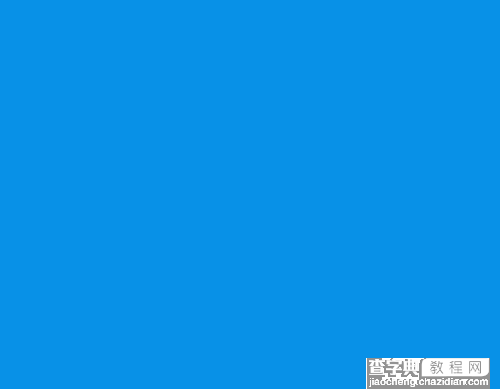
教程如下:
在Photoshop里用文字创建蒙版效果以后,设置动态的效果先导入一个素材

输入文字(随意输入),如下图

主要是避免单调,对文字添加了描边效果

可以按住ctrl键,点击一下文字图层,选择文字区域

得到文字蒙版的效果,先添加一个背景

主要是避免背景单调,也可以换个图案

现在,做一下动态效果,先创建一个图层,填充一种颜色
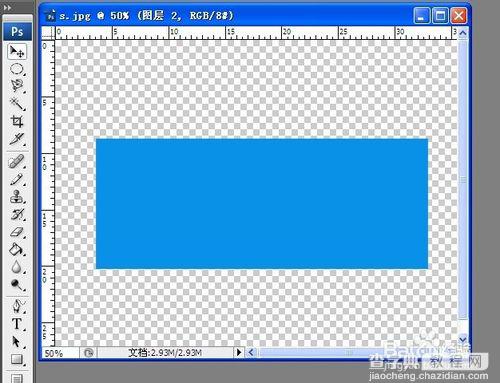
对该图层添加蒙版,作为遮罩图层。打开动画面板

对帧复制4次,帧延迟设置0.2,第1帧时遮住四个字,第2帧时遮住后三个字,第3帧时遮住后两个字,第4帧时遮住最后一个字

效果就出来了,为了稍微停顿下,把最后一帧的延迟改为0.5,就是下图的效果
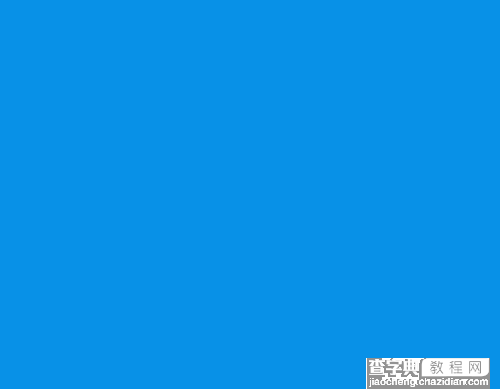
END
教程结束,以上就是Photoshop用文字制作动态蒙版效果教程,是不是很简单啊,喜欢的朋友快点来学习吧!
【Photoshop用文字制作动态蒙版效果教程】相关文章:
★ Photoshop创意设计只想陪你一直走下去的动漫签名教程
上一篇:
PS快速制作卷边照片效果的教程
下一篇:
教你用PS自定义形状创建剪切蒙版
